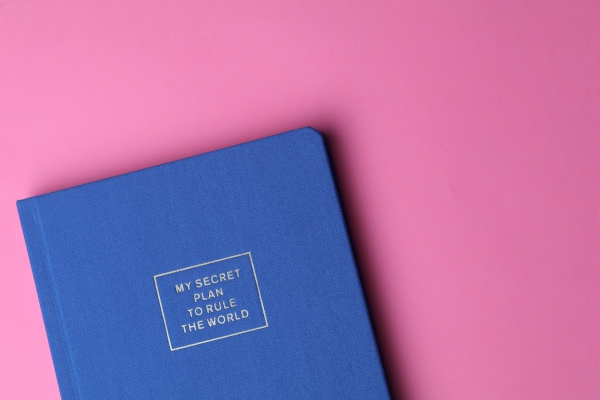下面给大家分享的是excel2019怎么新建工作表的方法,具体操作过程步骤如下:
第1步、打开EXCEL2019软件,创建一个表格,如下图:
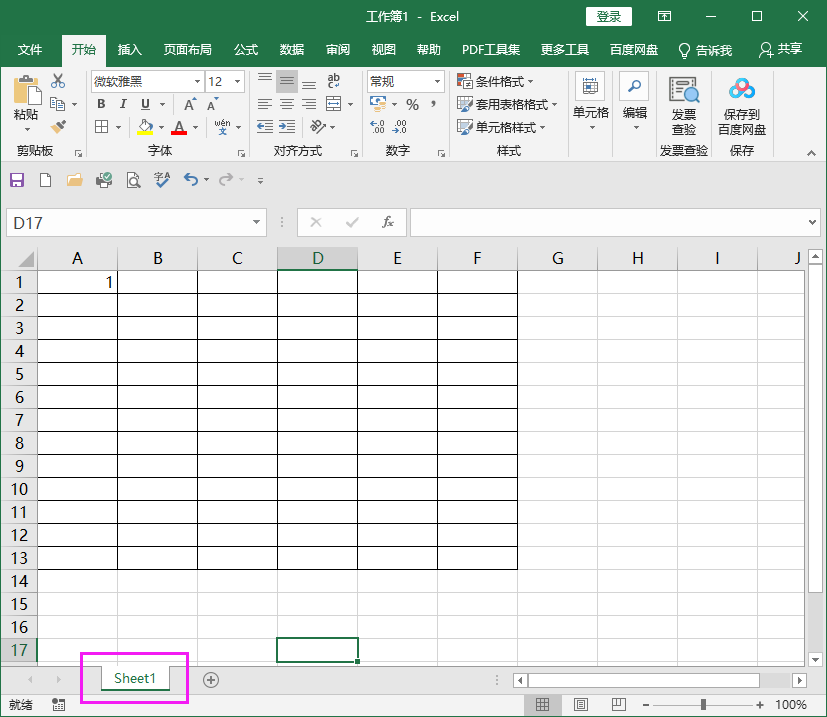
第2步、点击插入菜单,点击插入工作表。如下图:
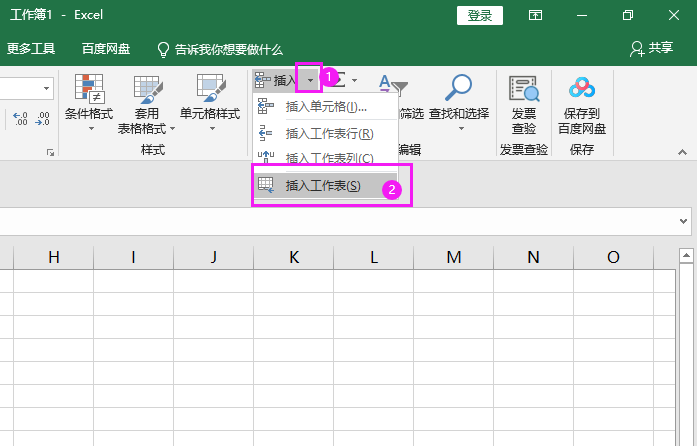
第3步、下面就多了一个工作表,如下图:
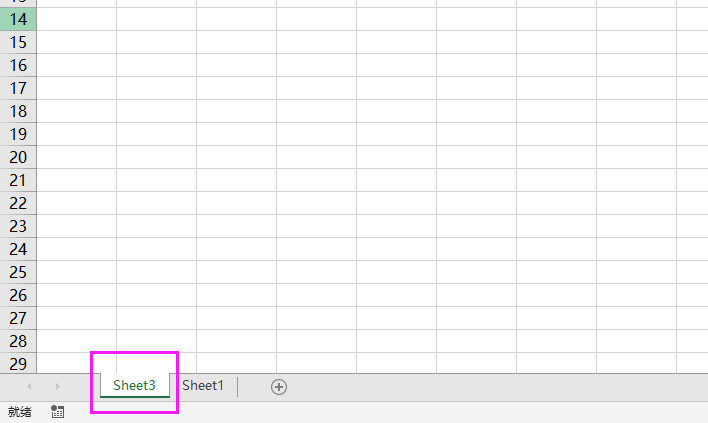
第4步、也可以点击新工作表,如下图:
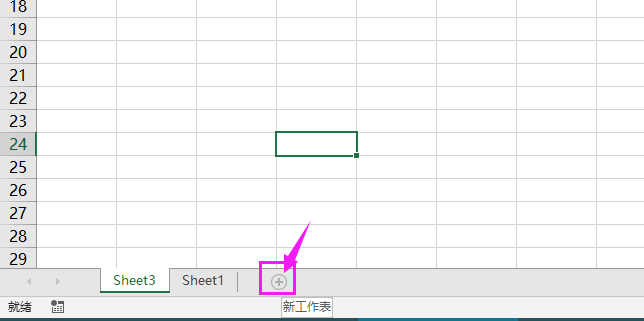
第5步、也会得到工作表4,如下图:
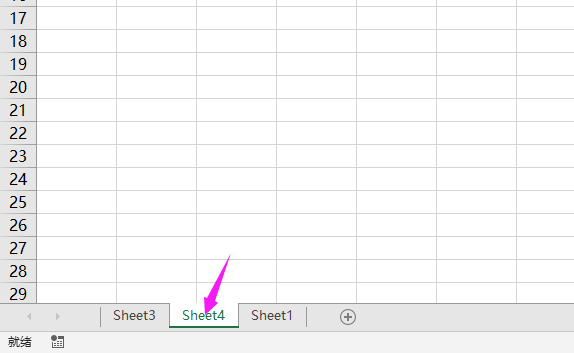
第6步、右击工作表4,点击插入。
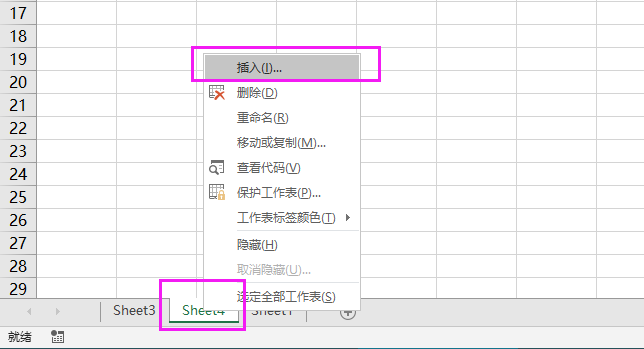
第7步、弹出插入对话框,选择工作表,点击确定。
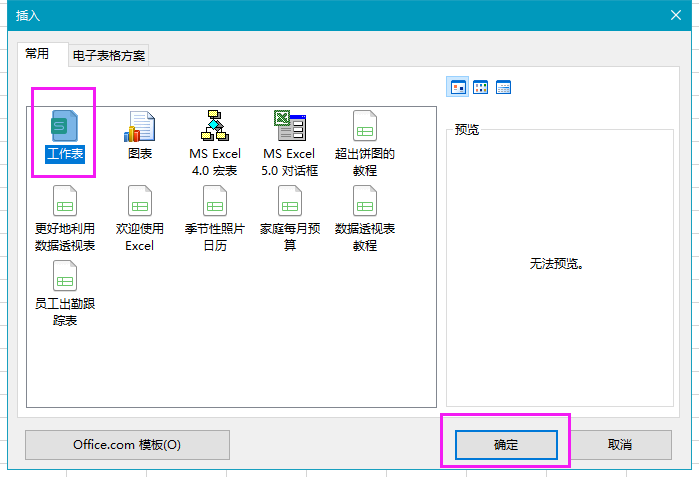
第8步、就可以得到工作表5,如下图:
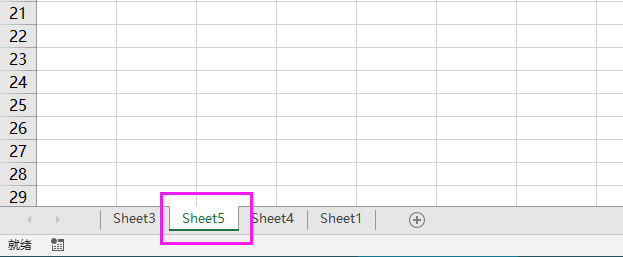
下面给大家分享的是excel2019怎么新建工作表的方法,具体操作过程步骤如下:
第1步、打开EXCEL2019软件,创建一个表格,如下图:
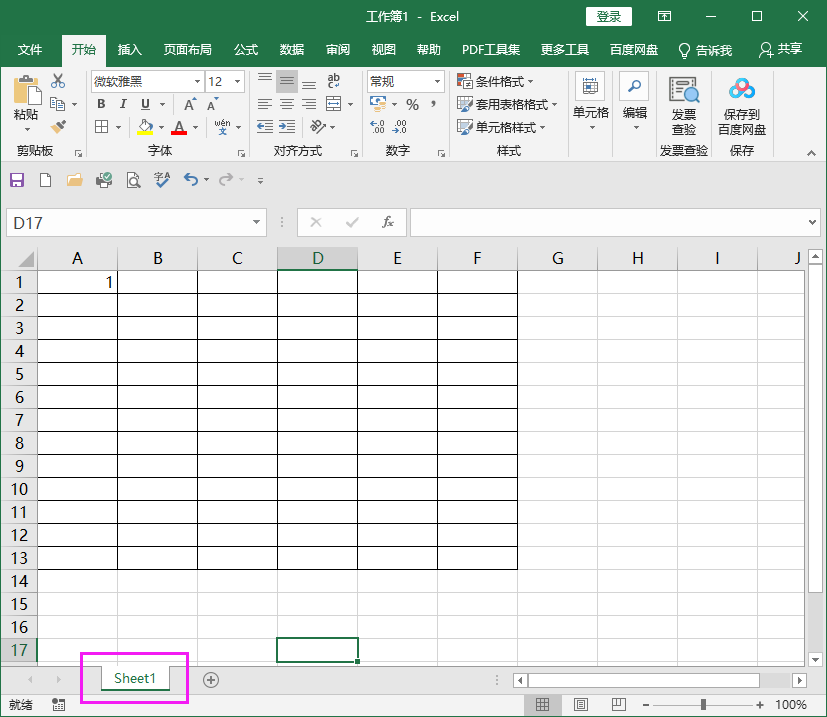
第2步、点击插入菜单,点击插入工作表。如下图:
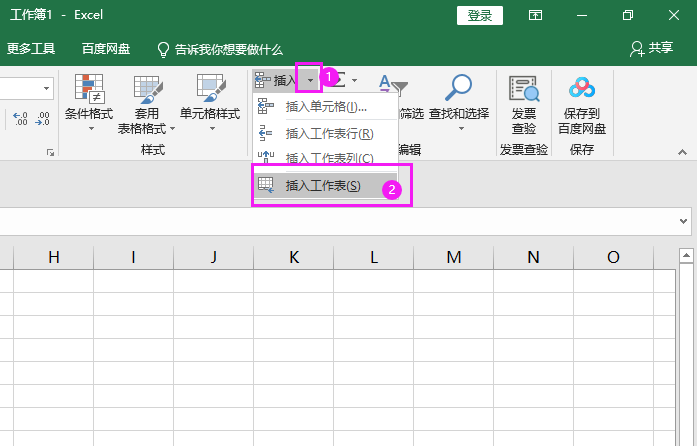
第3步、下面就多了一个工作表,如下图:
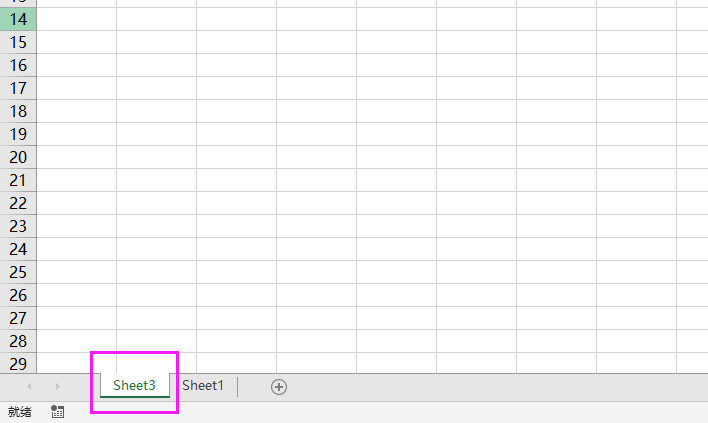
第4步、也可以点击新工作表,如下图:
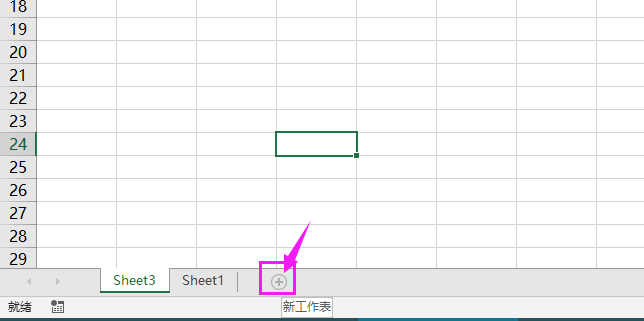
第5步、也会得到工作表4,如下图:
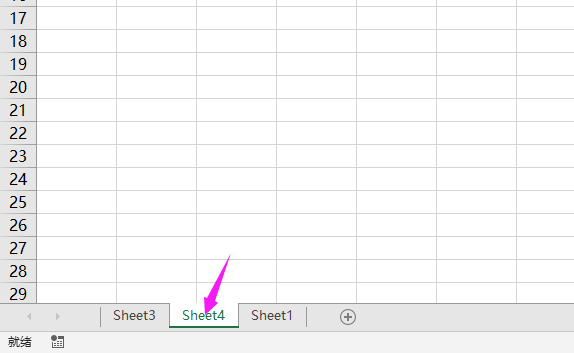
第6步、右击工作表4,点击插入。
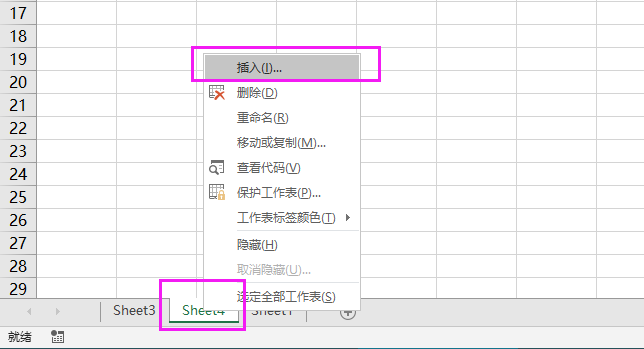
第7步、弹出插入对话框,选择工作表,点击确定。
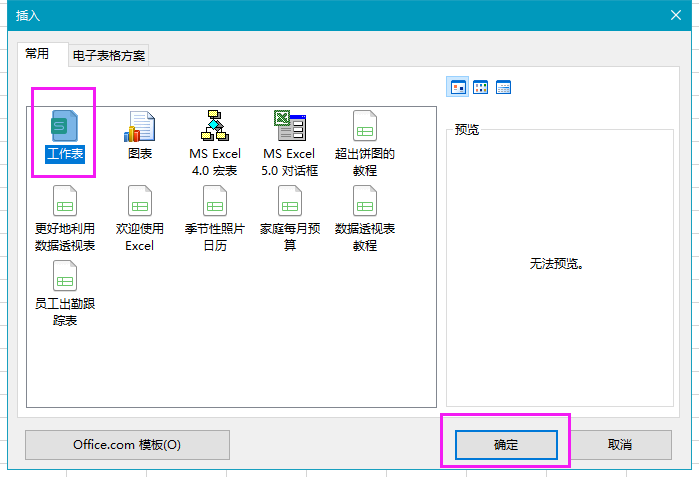
第8步、就可以得到工作表5,如下图:
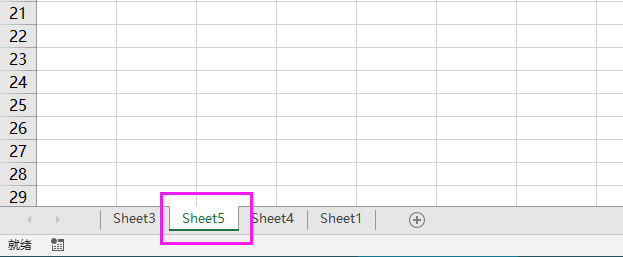
标签: Excel